1、方法一,手机微信生成二维码导出。

2、打开微信。

3、点击下方的“我”。
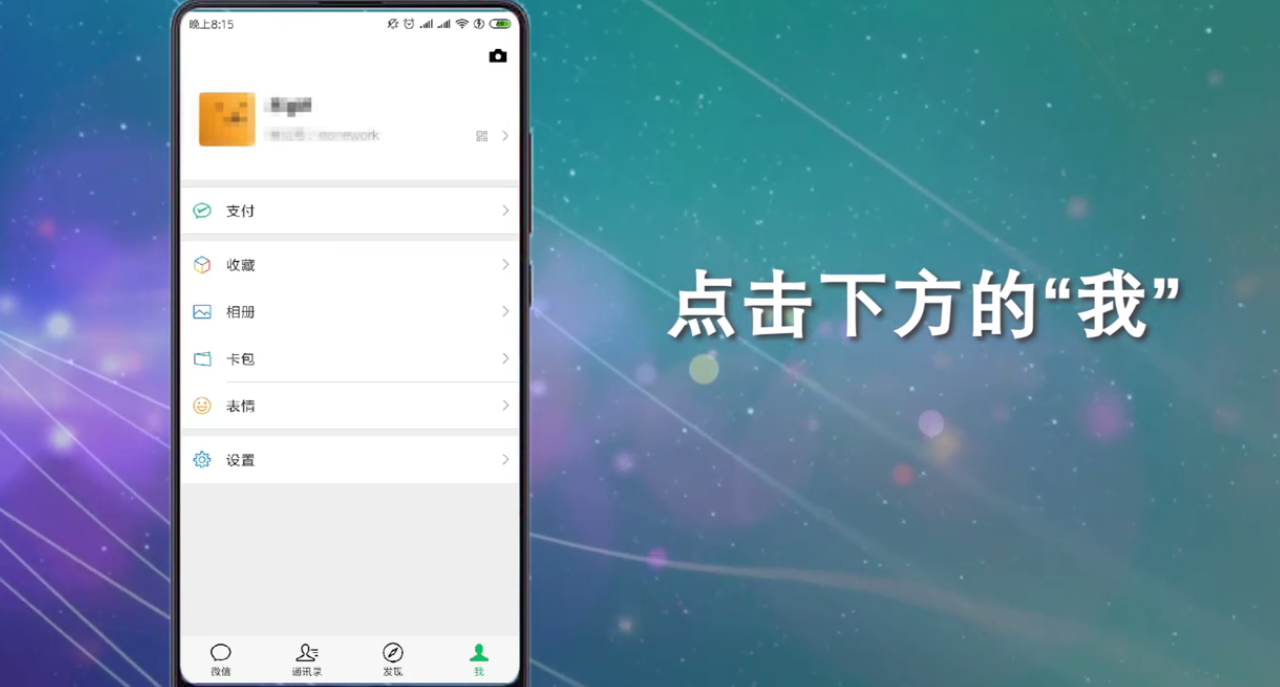
4、点击“设置”。

5、进入页面后,选择“通用”。

6、点击聊天记录迁移。

7、选择一个或者多个好友的聊天记录。
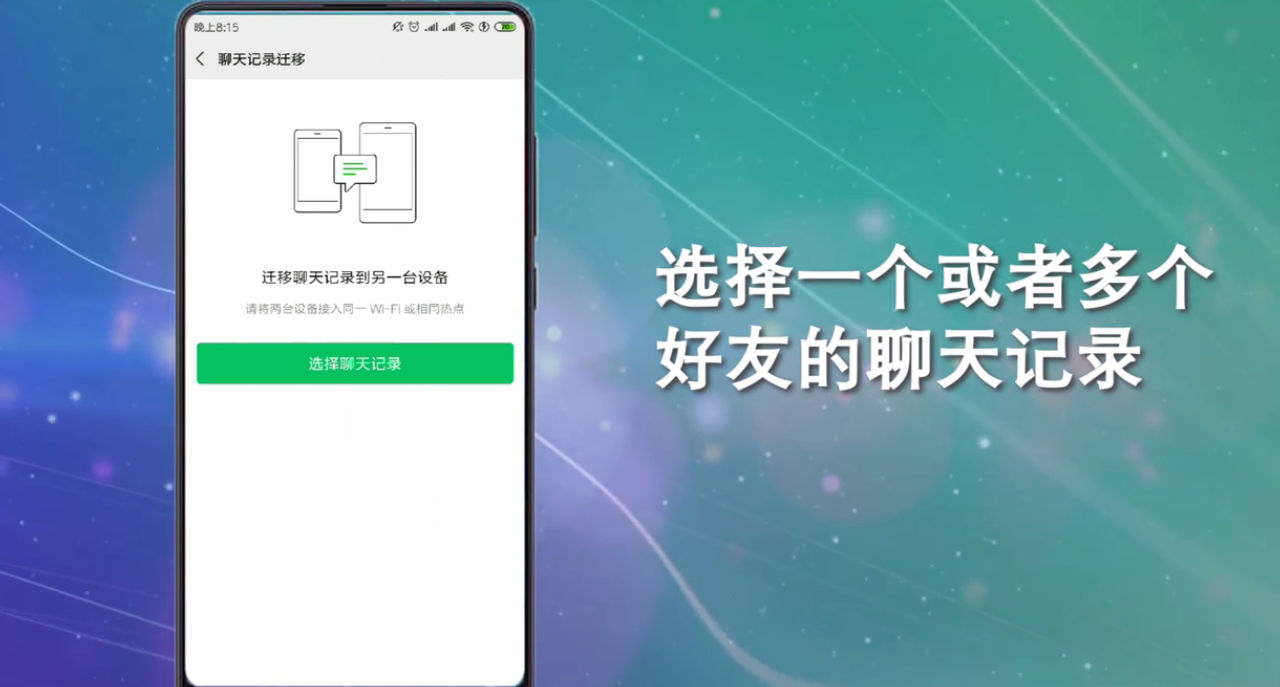
8、使用另一台设备,登陆我们的微信号扫描这个二维码。
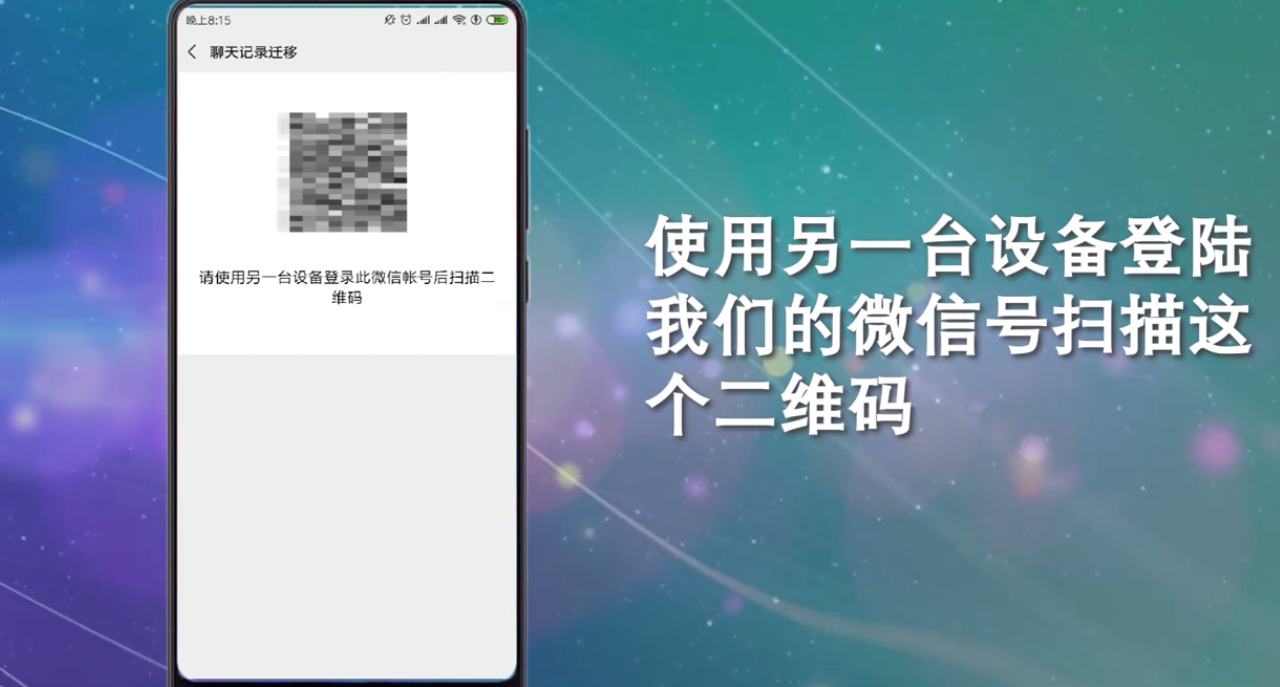
9、聊天记录就可以保存到另一台设备上了。

10、方法二,使用第三方软件将微信聊天记录导出。

11、打开手机应用市场。

12、搜索“卓师兄”进行下载安装。
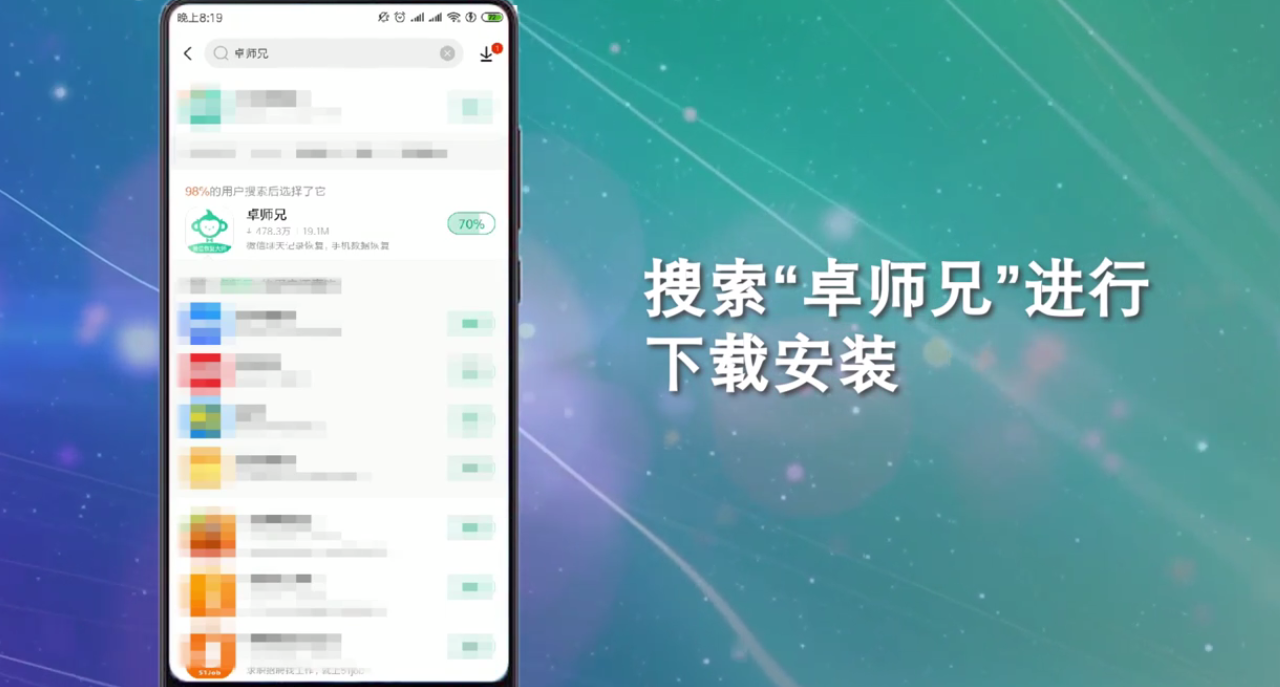
13、在首页选择“微信导出”按钮。

14、即可导出需要的微信聊天记录。

15、方法三,通过电脑备份导出。

16、登录并打开PC版微信。

17、点击左边的横线图标。
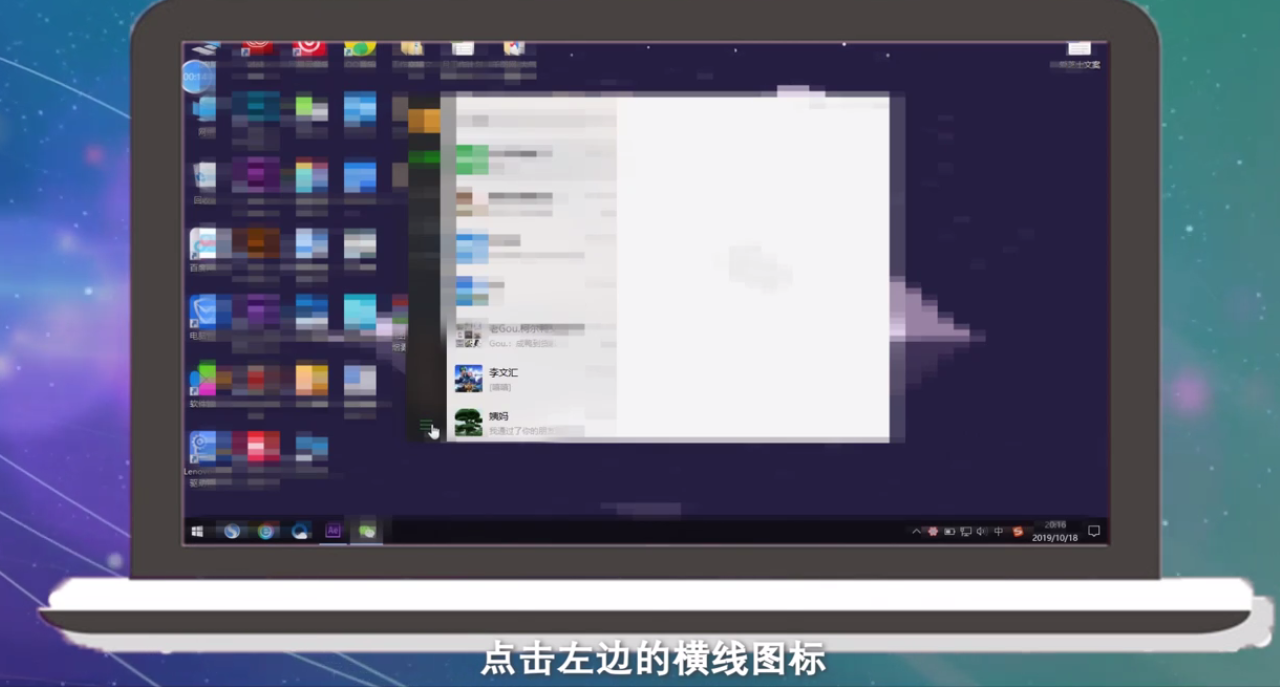
18、然后点击“备份与恢复”。
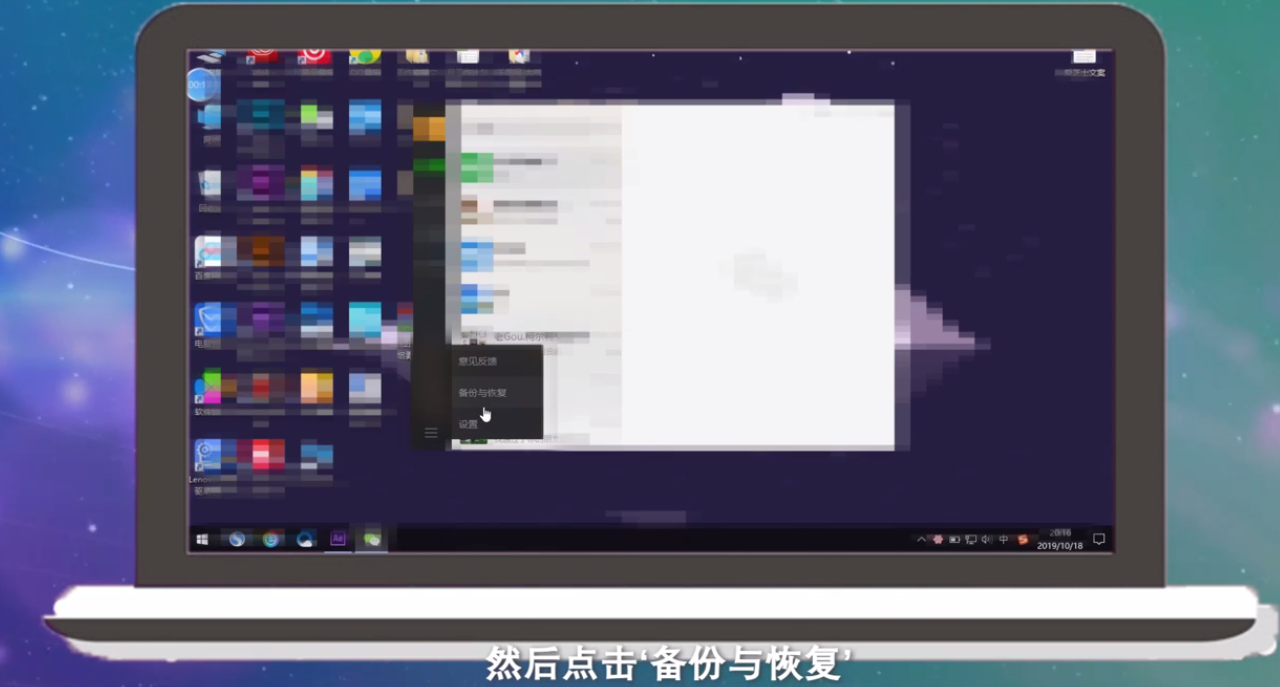
19、打开窗口。

20、点击左边的“备份聊天记录至电脑”。

21、点击后,有提示需要我们打开手机微信。
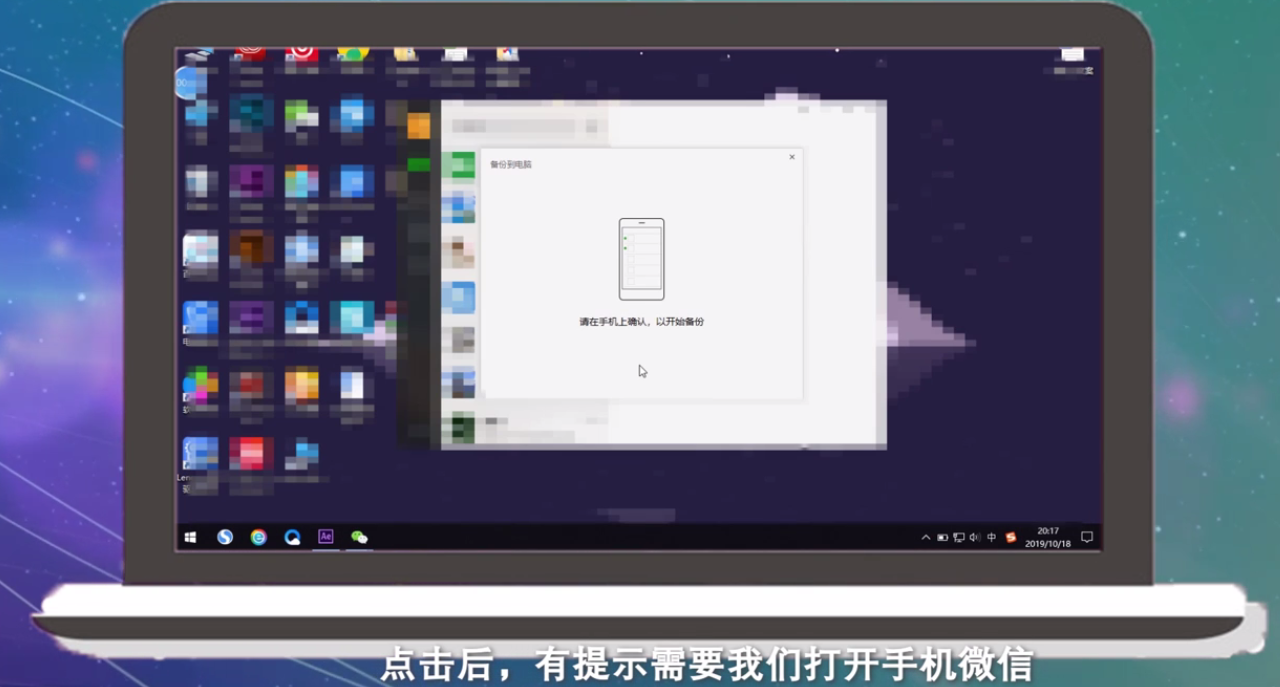
22、点击选择聊天记录。
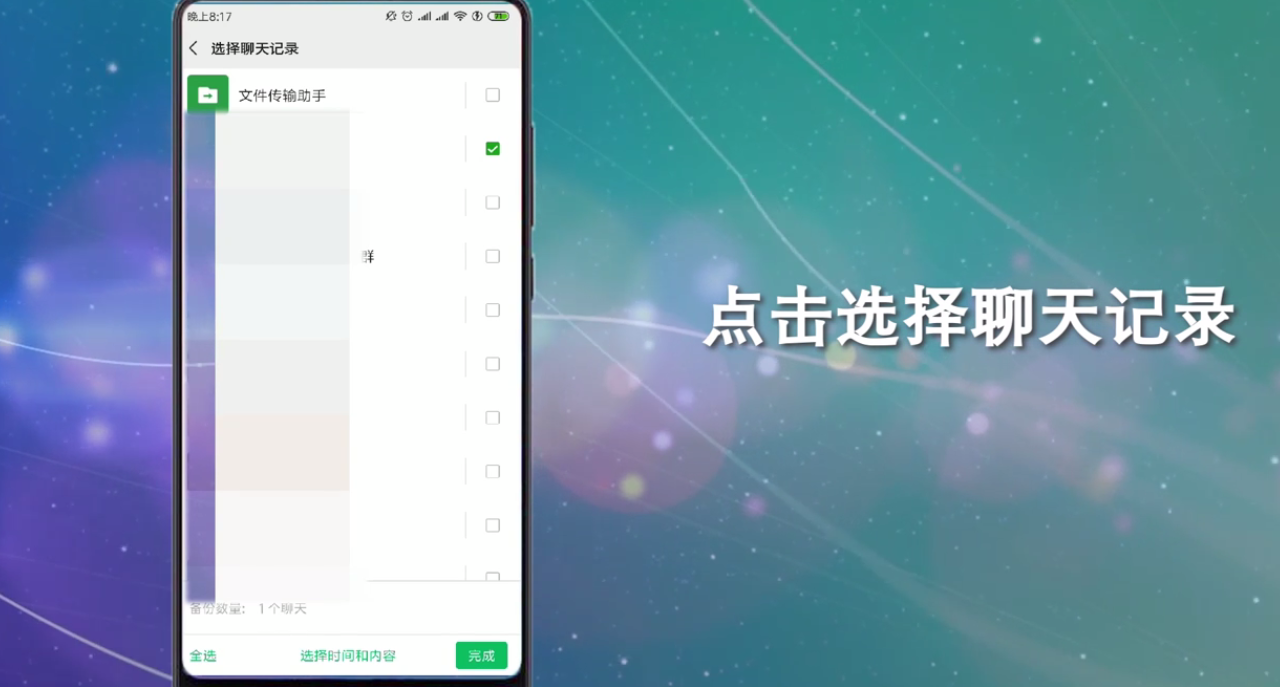
23、选择需要备份的聊天记录。

24、即可完成数据备份。

25、总结如下。
